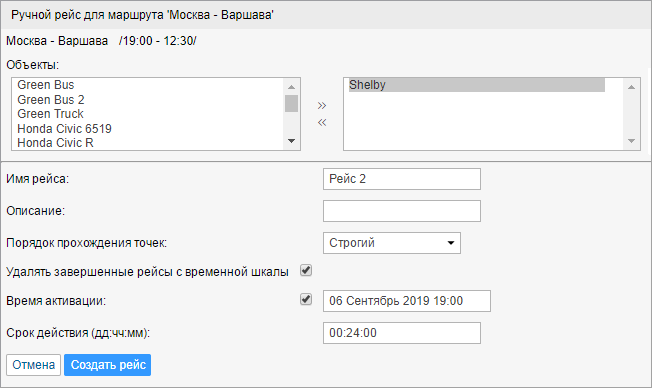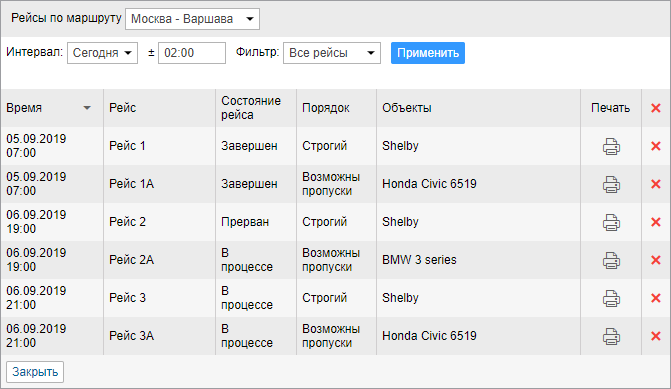Рейс — это единство маршрута, расписания и назначенного объекта. Объект движется по маршруту (то есть посещает контрольные точки, указанные в нем) согласно заданному расписанию.
Создание рейса означает появление этого рейса на шкале времени и начало его отслеживания системой. Рейсы могут создаваться вручную или автоматически.
Ручное создание рейса
Для назначения объекта на маршрут вручную нажмите кнопку Создать рейс вручную напротив соответствующего расписания .
Вверху указывается имя выбранного маршрута и расписание. Ниже представлены два списка. В левом списке находятся объекты которые могут быть назначены на рейс, в правом — уже назначенные объекты. Левый список отображает не все объекты, доступные Вам, а только те, которые находятся в рабочем списке панели мониторинга. В случае, когда рабочий список пуст (при использовании фильтрации по актуальности или в связи с удалением из списка тех или иных объектов вручную), будут отображаться объекты, на которые у Вас достаточно прав. Далее укажите имя рейса, задайте описание (опционально), выберите порядок прохождения контрольных точек, укажите время активации и срок действия.
Время активации маршрута особенно важно для расписаний с типом Относительно активации. Тогда движение по маршруту отслеживается именно от этого времени. Время активации можно и не устанавливать: тогда началом маршрута будет считаться вход в первую точку (если выбран строгий порядок прохождения точек) либо в любую точку (в остальных случаях).
В конце нажмите Создать рейс.
Автоматическое создание рейса
Автоматическое создание рейсов возможно двумя способами.
Первый способ доступен для расписаний типа Относительно суток и после назначения на него хотя бы одного объекта. Активируйте опцию Создавать рейсы по этому расписанию автоматически и нажмите Сохранить, либо переведите соответствующую кнопку перед названием расписания во включенное положение.
Второй способ реализуется с помощью уведомления с соответствующим типом действия.
Список рейсов
Чтобы просмотреть рейсы, кликните по кнопке Показать список рейсов для этого маршрута . Здесь можно оценить созданные рейсы.
Вверху диалога укажите временной интервал, для которого хотите запросить информацию. Это может быть Час, Сегодня, Вчера, Неделя либо любой другой интервал, указанный вручную. Для первых четырех опций интервал может быть продлен (+чч:мм). Это актуально, если, например, сутки (смена) заканчиваются после полуночи.
Можно уточнить интересующие Вас рейсы при помощи фильтра. Можно отобразить все рейсы либо рейсы с определенным статусом: в процессе, ожидается, завершен, планируется или прерван. Когда все параметры выбраны, нажмите Применить. Кроме того, в выпадающем списке в левом верхнем углу можно выбрать, должен ли отображаться список рейсов для какого-либо одного маршрута или для всех маршрутов одновременно.
В таблице показывается время начала рейса, его имя, состояние (Завершен/Планируется/В процессе/Прерван/История), порядок прохождения точек (Строгий/Возможны пропуски/Произвольный) и объекты, назначенные на рейс.
Любой рейс можно распечатать. Для этого нажмите на кнопку принтера в столбце Печать напротив необходимого рейса. Информация для печати представляет собой сводку из двух таблиц. В первой находится информация о рейсе (имя, описание, состояние, объекты, время активации, имя маршрута и расписание), во второй — о его точках (номер по порядку, адрес, время прибытия и, если активировано в расписании, отправления). Для подтверждения печати нажмите кнопку Печать.
В конце строки расположена кнопка удаления . С ее помощью рейс удаляется с временной шкалы и ему присваивается статус История. При этом информация о прохождении этого рейса сохраняется в базе данных и может быть доступна в отчетах.